作为苹果生态的核心设备之一,iPad凭借其强大的性能与丰富的应用生态持续引领平板市场。本文将系统梳理iPad软件下载全攻略,涵盖从App Store基础操作到第三方软件安装的进阶技巧,同时针对老机型用户提供专属解决方案。文章将详细解析苹果平板应用安装步骤详解,帮助不同需求用户实现从娱乐工具到生产力设备的完美转型。
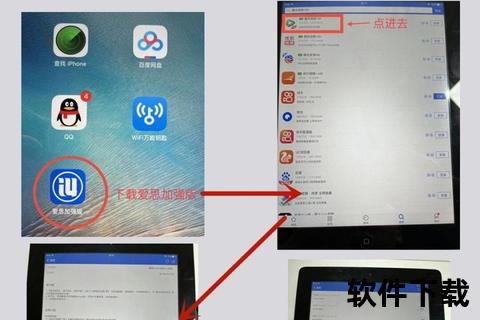
1. 网络环境准备:确保iPad已连接稳定Wi-Fi(建议关闭移动数据避免流量消耗),并在「设置-Apple ID」中确认账户状态正常。
2. 精准搜索应用:
• 点击主屏蓝色「A」字图标的App Store
• 使用底部导航栏「搜索」功能输入关键词(支持中英文混合搜索)
• 通过筛选器选择「仅iPad」应用,避免下载手机版软件3. 应用验证与下载:
• 查看应用详情页的兼容性说明(如要求iOS 15及以上系统)
• 点击「获取」按钮启动下载,付费应用需完成面容ID验证或密码确认
• 观察进度环完成情况,下载过程中可切换后台继续其他操作
对于企业定制软件或特殊工具类应用,可通过以下安全方式安装:
1. 企业证书授权安装:
• 使用Safari访问可信分发平台下载IPA文件
• 进入「设置-通用-设备管理」找到对应开发者证书
• 点击「信任[开发者名称]」完成授权(需重复两次确认)2. 开发测试环境部署:
• 通过Apple Developer账号获取UDID授权
• 使用Xcode或第三方工具(如爱思助手)进行签名安装
• 注意测试证书有效期为7天,需定期续签3. AltStore自签名方案:
• 在电脑安装AltServer并连接iPad
• 通过邮件插件自动刷新应用签名状态
• 支持同时安装3个自签名应用(免费账号限额)针对iPad 4等老机型用户,可通过以下方式安装适配版本:
1. App Store历史版本恢复:
• 使用新设备登录同一Apple ID下载目标应用
• 在老设备「已购项目」中点击云下载图标
• 选择「下载兼容版本」获取最后适配的旧版应用2. IPA文件降级安装:
• 从第三方资源库获取特定版本IPA(如iOS 9适配的微信6.x)
• 使用iMazing等工具进行版本验证与安装
• 注意关闭自动更新防止版本升级失效3. 越狱环境拓展方案:
• 通过Checkra1n等工具对A7芯片设备越狱
• 安装AppSync Unified插件突破系统限制
• 使用Cydia源安装定制版应用(需谨慎选择源地址)针对教育机构或企业用户,苹果提供批量部署方案:
1. ABM设备管理:
• 在Apple Business Manager注册组织账号
• 通过MDM解决方案(如Jamf)推送定制应用
• 设置自动化的应用分配策略2. 定制化App Store构建:
• 使用Apple Configurator创建专属应用商店
• 对内部应用进行VPP批量授权管理
• 支持设备白名单与访问权限分级3. TestFlight灰度测试:
• 开发阶段通过TestFlight分发测试版
• 设置最多100名外部测试人员
• 收集崩溃日志与用户反馈在拓展安装渠道时需注意:
1. 证书有效性核查:
• 定期检查「设置-通用-VPN与设备管理」中的证书状态
• 发现异常证书立即删除并全盘杀毒2. 权限管控策略:
• 在「屏幕使用时间-内容限制」中禁用应用安装功能
• 对儿童设备开启「购买前询问」二次验证3. 数据备份机制:
• 使用iCloud自动备份应用数据(需开启「iCloud云备份」)
• 重要数据通过本地加密备份到电脑1. 跨国应用安装:
• 通过App Store切换国家/地区账号
• 使用预付卡解决支付方式验证问题
• 注意地区限定应用的地域锁限制2. 企业应用闪退修复:
• 重装文件并重启设备
• 检查系统时间是否与证书有效期匹配
• 使用ReProvision工具自动续签3. 存储空间优化:
• 在「iPad存储」中启用自动卸载未使用应用
• 对大型游戏使用「保留文档与数据」卸载法
• 定期清理Safari下载文件夹通过上述苹果平板应用安装步骤详解可见,iPad软件生态既保持了苹果系统的安全性,又通过多层级方案满足专业用户需求。建议普通用户优先使用App Store官方渠道,开发者与企业用户则可选择对应的合规方案。无论选择何种方式,定期进行系统更新(「设置-通用-软件更新」)和设备备份都是保障使用体验的关键。